Con mucho, una de las cosas más útiles de un archivoEl administrador puede transferir archivos a servidores de archivos externos o en la LAN local. Cuando se trata del mejor soporte de protocolo de red, cada administrador de archivos de Linux tiene características comparables, pero algunas son más avanzadas que otras.
En esta guía, hablaremos sobre cómo conectarse adiferentes servidores de red a través del administrador de archivos KDE Plasma 5 (también conocido como Dolphin). Además, le mostraremos exactamente cómo usarlo para transferir archivos desde una ubicación remota (como FTP, Samba, NFS, etc.) a su PC con Linux que ejecuta KDE.
Nota: todas las versiones del administrador de archivos Dolphin en KDE admiten conexiones de red. Dicho esto, es una buena idea asegurarse de que su sistema esté actualizado y ejecute la última versión de Dolphin.
Conectarse a FTP / SFTP
La conexión a servidores FTP y SFTP en el administrador de archivos Dolphin funciona haciendo uso de ftp: // protocolo en el cuadro de ubicación del administrador de archivos.
Para iniciar una conexión, inicie el administrador de archivos Dolphin en el escritorio KDE Plasma. Desde allí, haga clic en la barra de ubicación en la parte superior de la ventana.
Borre el texto en el cuadro actualmente allí presionando el retroceso tecla en el teclado. Luego, una vez que todo esté despejado, escriba la dirección en el servidor FTP o SFTP. Por ejemplo:
ftp://192.168.1.1
Una vez que haya completado la información de la dirección en el cuadro de texto del servidor FTP, presione el Entrar tecla en el teclado para enviar una conexión al servidor.
Al presionar el Entrar presione el teclado y envíe una conexión saliente con Dolphin; aparecerá un menú de inicio de sesión en la pantalla.

En este menú, deberá ingresar el FTPnombre de usuario y contraseña. Complete la información de inicio de sesión. Luego, marque la casilla que dice "Recordar contraseña" para asegurarse de que su información de FTP permanezca la próxima vez que elija acceder a la conexión.
Conéctese a SMB (Samba)
El administrador de archivos Dolphin tiene bastante buen soporte para Samba. La razón de esto es que Samba es uno de los protocolos de intercambio de archivos más utilizados en Linux, Mac y Windows.
Para conectarse a un recurso compartido Samba en Linux con Dolphin, comience abriendo el administrador de archivos. Luego, haga clic en la barra de ubicación con el mouse y borre el texto en el cuadro con el Retroceso llave.
Una vez que se borra la dirección de ubicación anterior, use smb: // protocolo, escriba el nombre de host del servidor o su dirección IP. Por ejemplo:
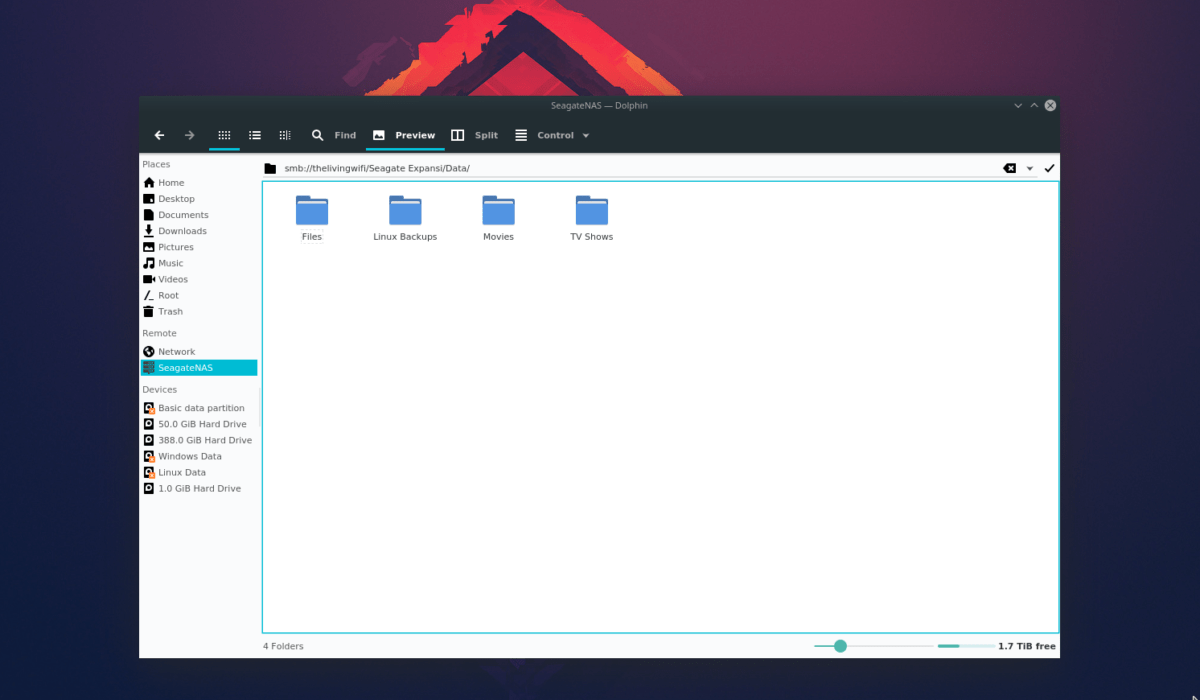
smb://ubuntu-file-server
O
smb://192.168.1.1
Suponiendo que el servidor de archivos Samba es contraseñaprotegido, deberá ingresar los detalles de nombre de usuario y contraseña en el cuadro de inicio de sesión que aparece. Si su servidor SMB no tiene un nombre de usuario, automáticamente dará acceso al recurso compartido de archivos.
Conectarse a NFS (Sistema de archivos de red)
El protcol de red NFS es bastante popular conUsuarios de Linux, debido a su velocidad y capacidad superiores para mover grandes cantidades de datos rápidamente. Por esta razón, todos los administradores de archivos de Linux modernos admiten el Sistema de archivos de red.
Para iniciar una conexión a un servidor NFS con el administrador de archivos Dolphin, inicie la aplicación. Desde allí, haga clic en la barra de ubicación con el mouse y borre la información de ubicación actual en la barra.
Con los datos de ubicación borrados, podrá ingresar la dirección IP del recurso compartido NFS, utilizando nfs: // protocolo. Por ejemplo:
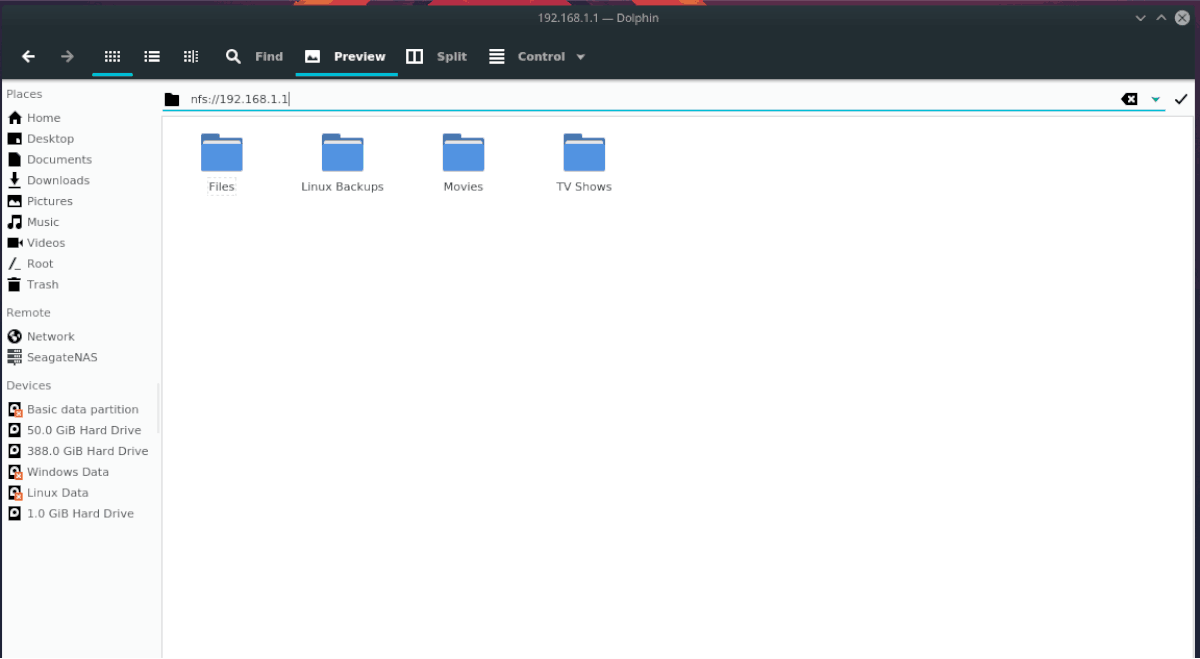
nfs://192.168.1.1
Después de ingresar la dirección NFS en el cuadro de ubicación de Dolphin, presione el Entrar clave para enviar una conexión de red.
Si la conexión de red es exitosa, podrá acceder a su servidor NFS.
Conéctese a otros protocolos a través de la navegación
El administrador de archivos Dolphin admite una amplia variedadde diferentes protocolos de red. En esta lista, hablamos sobre algunos de los principales protocolos con los que los usuarios intentan conectarse. Sin embargo, no son los únicos que puedes usar.
Para establecer una conexión con otros tipos de servidores en Dolphin, utilice el remoto:/ característica. Es una característica interesante que busca conexiones de servidor (en LAN) para servidores de red compatibles en Dolphin.
El acceso a la función de "red" en Dolphin para conectarse a varios tipos de servidores de red se puede hacer de dos maneras.
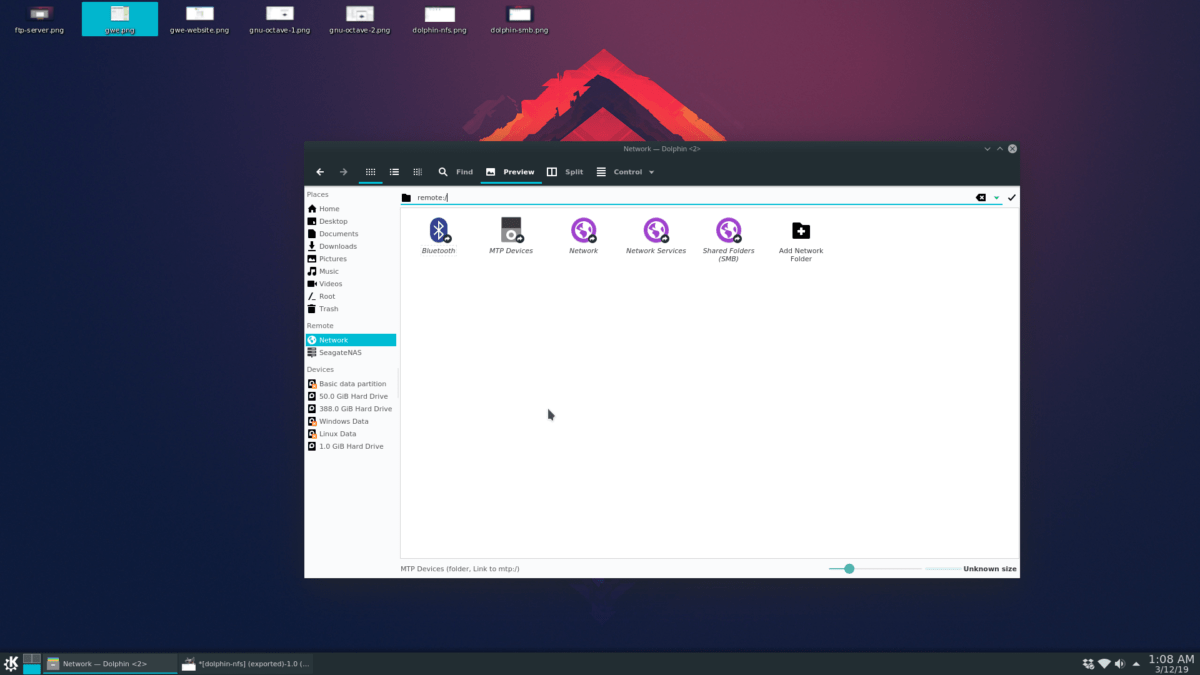
Método 1: barra de ubicación
Haga clic en la barra de ubicación en Dolphin con el mouse. Borra el texto en el cuadro. Luego, ingrese:
remote:/
Después de escribir en "red" en el cuadro, presione el entrar clave para acceder al área de red de Dolphin. A partir de ahí, le mostrará las conexiones del servidor a las que puede acceder con el mouse.
Método 2: acceso directo de red
Una forma alternativa de acceder al remoto:/ característica en Dolphin es haciendo clic en el botón "Red" en el administrador de archivos.
Para acceder al botón "Red", inicie Dolphin. Luego, mira a la barra lateral a la derecha y haz clic en el ícono del globo. Seleccionar este ícono lo llevará instantáneamente a la ventana de conexión del servidor, donde puede usar el mouse para acceder a diferentes servidores.













Comentarios